일어나야 할 시간에 따라 취침 시간 알림을 받는 방법

일어나야 할 시간에 따라 취침 시간 알림을 받는 방법
Google 크롬 은 가장 인기 있는 브라우저입니다. 브라우저가 시장에서 리소스를 가장 적게 사용하는 브라우저 중 하나였던 때가 있었습니다. 리소스 소모가 적고 깔끔한 UI가 브라우저 시장을 지배하게 된 요인입니다. Chrome은 여전히 깨끗한 UI를 가지고 있지만 그 이후로 더 많은 시스템 리소스를 소비하게 되었습니다.
Chrome이 응답하지 않음
Chrome은 상당한 양의 RAM을 사용합니다. 메모리 누수는 드물지만 상당한 양의 RAM을 사용합니다. 브라우저는 여전히 강력하며 종종 강력한 웹 앱을 사용하는 데 이상적인 브라우저입니다. Pixlr과 같은 웹 앱을 사용하는 경우 브라우저에서 더 많은 RAM을 사용하지만 여전히 작동합니다. Chrome을 사용 중이고 자주 응답하지 않는 상태가 되는 경우 브라우저에 문제가 있을 수 있습니다. 다음은 문제를 해결하기 위해 수행할 수 있는 작업입니다.
1. 시스템 리소스 확보
특히 복잡한 웹 앱을 사용하는 경우 시스템 리소스를 확보하는 것이 좋습니다. Chrome은 더 많은 CPU 성능이 필요하기 때문에 원활하게 실행되지 않을 수 있습니다. 그것은 브라우저의 결함이 아니며 충족되지 않는 웹 앱의 요구 사항입니다.
시스템에서 실행 중인 다른 모든 앱을 종료합니다. 다른 모든 Chrome 창과 열려 있는 탭을 닫고 웹 앱을 사용해 보세요.
2. 하드웨어 가속 활성화/비활성화
Chrome은 하드웨어 가속을 지원합니다. 이렇게 하면 브라우저가 웹 앱을 로드하고 더 효율적으로 실행하는 데 도움이 되거나 문제가 발생할 수 있습니다. Chrome에서 하드웨어 가속 상태를 전환해 보세요 .
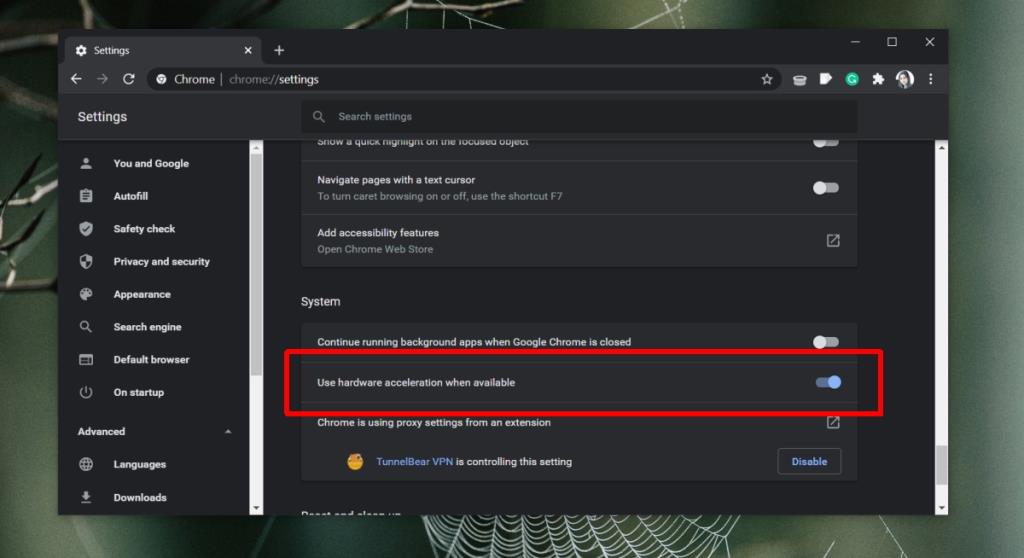
3. 크롬 업데이트
브라우저가 최신 버전인지 확인하십시오. Chrome은 사용자에게 브라우저를 업데이트하도록 강제하지 않지만 브라우저를 업데이트하지 않으면 응답하지 않는 브라우저와 같은 문제가 발생할 수 있습니다.
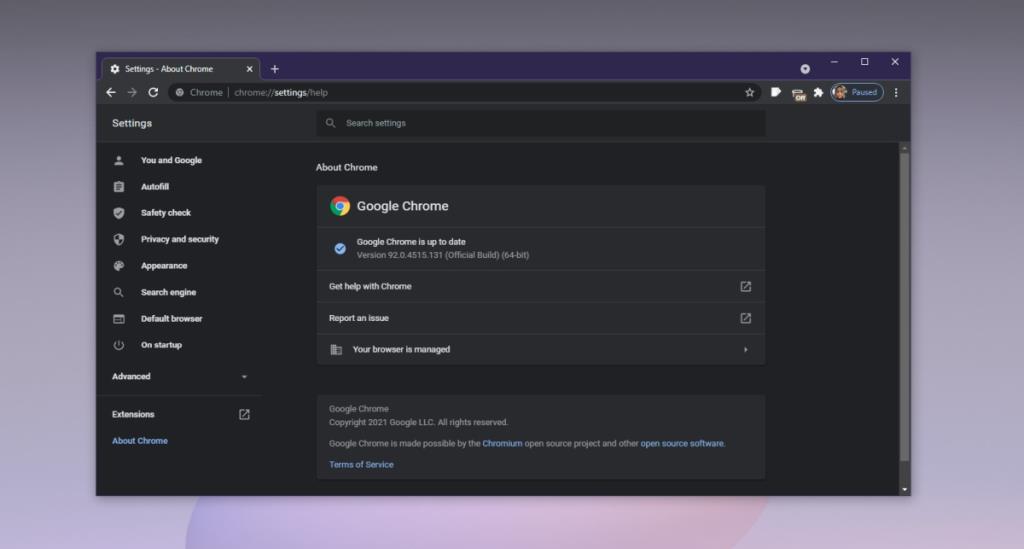
4. 확장 프로그램 비활성화
확장 기능은 훌륭하지만 문제를 일으킬 수 있습니다. 그들은 상당한 양의 메모리를 사용하게 될 수 있으며 제대로 작성되지 않은 경우 브라우저 자체에 문제가 발생하여 충돌이 발생할 수 있습니다.
확장 프로그램이 활성화된 상태에서 Chrome이 제대로 실행되면 확장 프로그램이 비난받을 가능성이 높습니다. 문제를 일으키는 원인을 확인하려면 하나씩 다시 활성화하십시오.
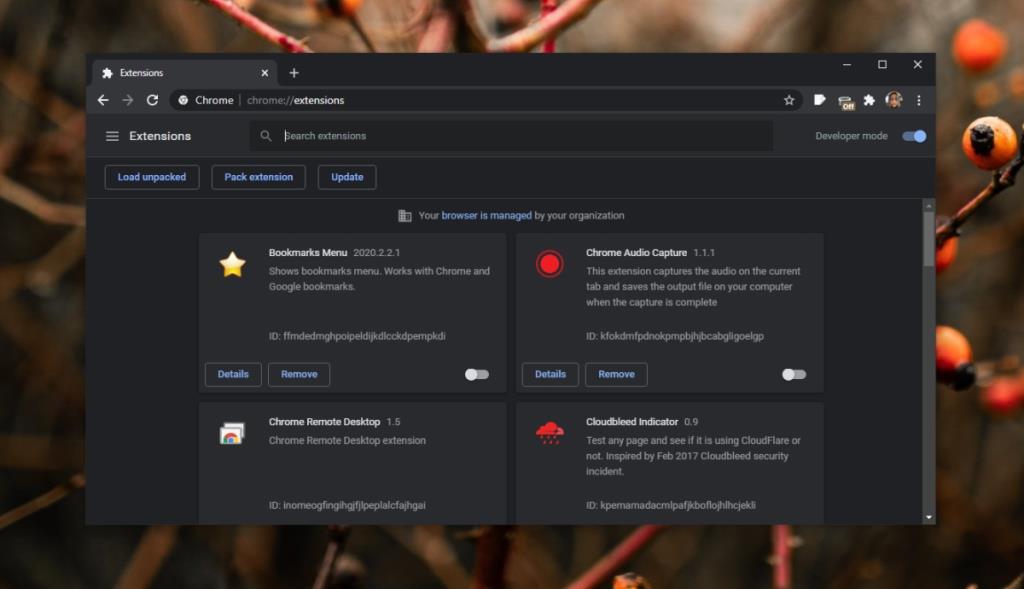
5. 크롬 캐시 지우기
캐시 문제로 인해 Chrome이 응답하지 않을 수 있습니다. Chrome 캐시를 지우고 문제가 해결되는지 확인하십시오.
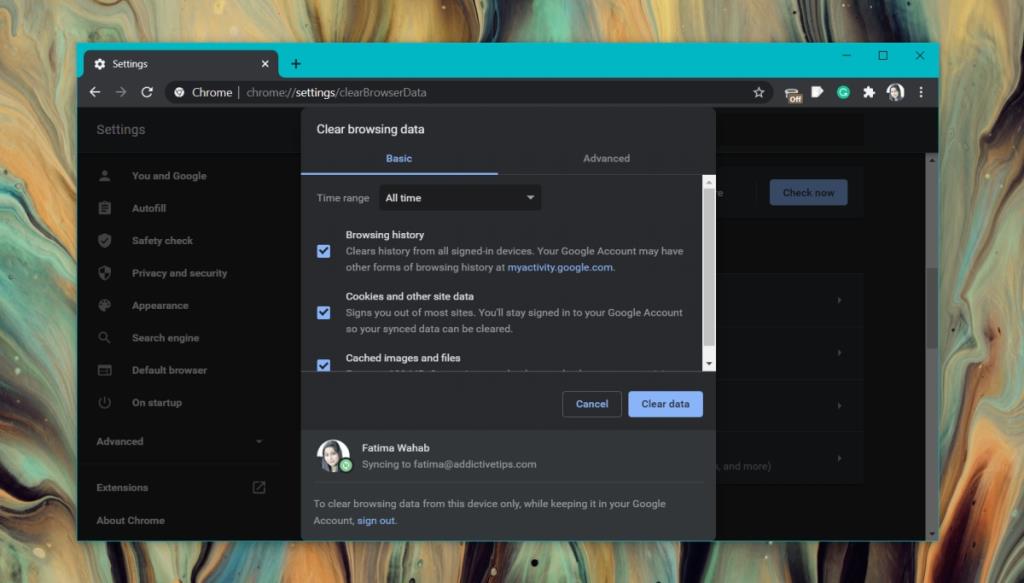
6. 시스템 스캔
맬웨어는 종종 브라우저를 대상으로 합니다. Chrome이 감염된 경우 무작위로 응답하지 않을 수 있습니다. 시스템에서 감염을 검사하고 제거하십시오.
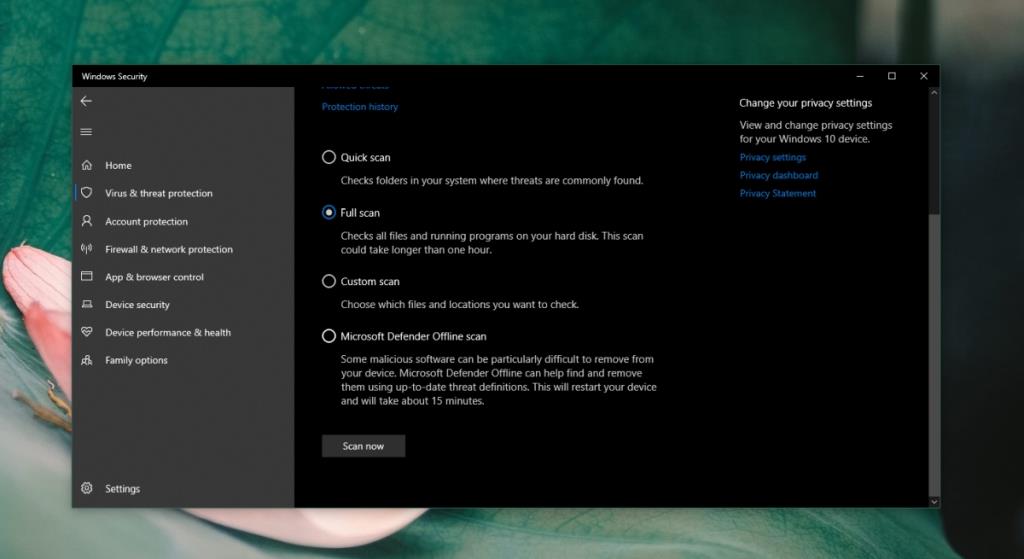
7. DNS/IP 지우기
Chrome의 문제는 인터넷 설정으로 추적할 수 있습니다. 시스템에서 DNS 캐시를 비우십시오.
ipconfig /flushdns netsh winsock 재설정
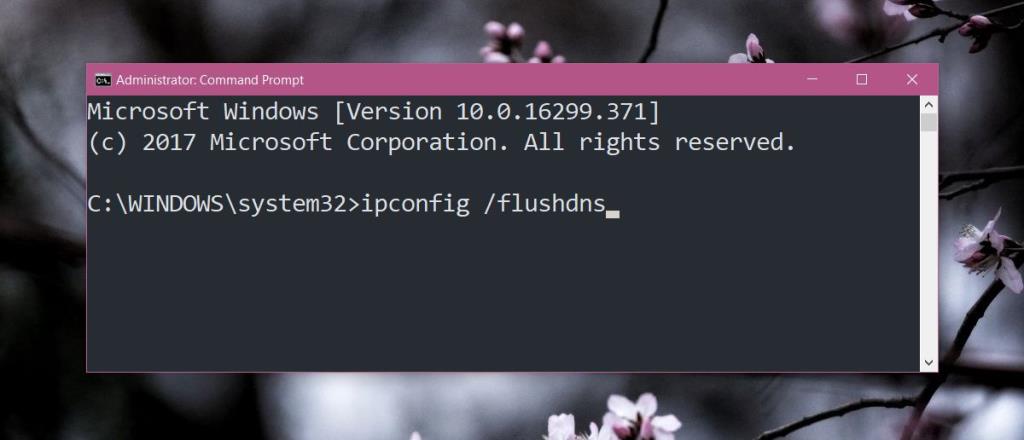
8. VPN 및 프록시 비활성화
VPN 또는 프록시 도구를 사용하는 경우 비활성화하십시오. 크롬과 호환되지 않을 수 있습니다. 참고로 데스크톱에서 네트워크 트래픽을 모니터링하는 앱을 실행 중인 경우 해당 앱도 비활성화하고 문제가 해결되는지 확인하세요. 브라우저에서 네트워크 트래픽을 가로채는 앱은 종종 문제를 일으킬 수 있으며 Chrome도 마찬가지입니다.
9. 크롬 클린 설치
다른 모든 방법이 실패하면 Chrome을 새로 설치합니다.
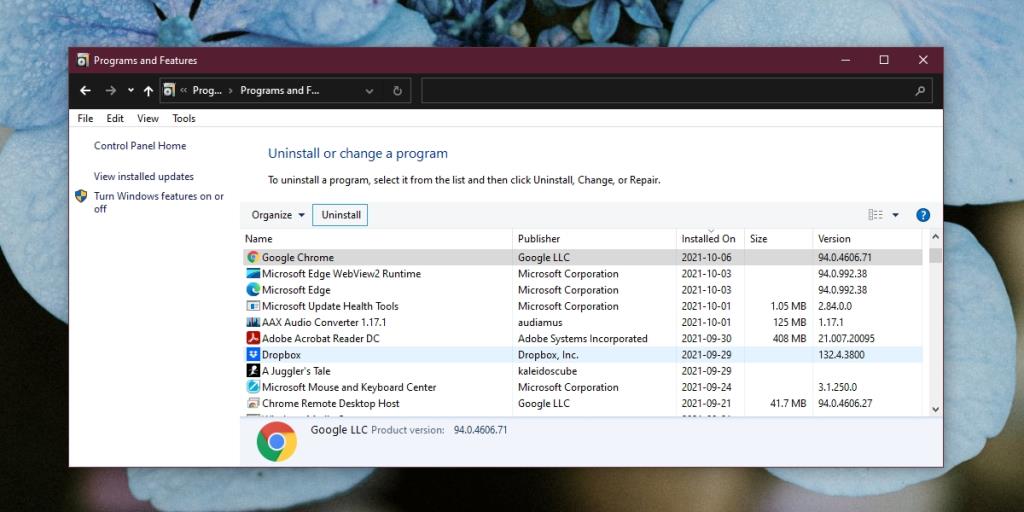
결론
Chrome은 수년에 걸쳐 더 많은 리소스를 사용하게 되었고 웹 앱은 더욱 강력해졌습니다. 어느 시점에서 웹사이트나 웹 앱은 브라우저가 처리하기에 너무 무거울 수 있습니다. Chrome이 특정 웹사이트에 대해 응답하지 않는 상태로 전환되지만 다른 모든 웹사이트에서는 제대로 작동하는 경우 문제는 브라우저가 아니라 웹사이트에 있습니다.
일어나야 할 시간에 따라 취침 시간 알림을 받는 방법
휴대폰에서 컴퓨터를 끄는 방법
Windows 업데이트는 기본적으로 레지스트리 및 다양한 DLL, OCX, AX 파일과 함께 작동합니다. 이러한 파일이 손상되면 Windows 업데이트의 대부분의 기능이
최근 새로운 시스템 보호 제품군이 버섯처럼 쏟아져 나오고 있으며, 모두 또 다른 바이러스 백신/스팸 감지 솔루션을 제공하고 있으며 운이 좋다면
Windows 10/11에서 Bluetooth를 켜는 방법을 알아보세요. Bluetooth 장치가 제대로 작동하려면 Bluetooth가 켜져 있어야 합니다. 걱정하지 마세요. 아주 간단합니다!
이전에 우리는 사용자가 PDF 병합 및 분할과 같은 옵션을 사용하여 문서를 PDF 파일로 변환할 수 있는 훌륭한 PDF 리더인 NitroPDF를 검토했습니다.
불필요한 문자가 포함된 문서나 텍스트 파일을 받아보신 적이 있으신가요? 텍스트에 별표, 하이픈, 공백 등이 많이 포함되어 있나요?
너무 많은 사람들이 내 작업 표시줄에 있는 Windows 7 시작 상자 옆에 있는 작은 Google 직사각형 아이콘에 대해 물었기 때문에 마침내 이것을 게시하기로 결정했습니다.
uTorrent는 토렌트 다운로드에 가장 인기 있는 데스크톱 클라이언트입니다. Windows 7에서는 아무 문제 없이 작동하지만, 어떤 사람들은
컴퓨터 작업을 하는 동안에는 누구나 자주 휴식을 취해야 합니다. 휴식을 취하지 않으면 눈이 튀어나올 가능성이 큽니다.







